Le logiciel de montage Photo Editor fait partie de la suite Icecream. Il se présente comme une application 100% gratuite, spécialement destinée aux utilisateurs de Windows.
Toujours à l’affût de softwares qui ne cachent pas un iceberg de fonctionnalités payantes ou d’abonnements, nous avons vérifié que tout se voulait accessible sans faire chauffer la carte bancaire. Et on vous rassure : c’est le cas !
Évidemment, cela ne suffit pas à faire un bon éditeur de photos. Il faut voir, en pratique, ce que Icecream Photo Editor peut offrir. Nous vous avons donc concocté cette review.
Icecream Photo Editor : une installation et une prise en main éclair
Certains logiciels de montage photo peuvent être particulièrement difficiles à aborder. Rien de tel pour Icecream Photo Editor. D’abord parce que quelques clics suffisent à l’installer. Ensuite parce que l’interface se révèle très accessible.
Dès que vous ouvrez le programme, les options suivantes vous sont proposées :
- Rechercher des images (sur votre ordinateur)
- Créer une nouvelle image
- Galerie (cela consiste à retoucher les illustrations déjà traitée dans le logiciel)
La deuxième fonction est un peu… surprenante. Si vous cliquez dessus, c’est l’image du menu qui peut être éditée ! À savoir :
Nous avons donc préféré nous tourner vers « Rechercher des images », pour tester les outils à partir d’un de nos fichiers.
Et l’ensemble s’avère très intuitif. On vous explique pourquoi.
Plusieurs outils d’édition, pour un résultat satisfaisant
Vous êtes un graphiste professionnel ? Il n’y a évidemment pas grand-chose pour vous satisfaire dans ce Photo Editor. En revanche, pour une utilisation ponctuelle, une approche « casual » comme on dit en anglais, la formule est complète.
Les incontournables de la retouche photo, comme l’ajout de texte et de forme, la fonction « couper », le changement de contraste ou encore le redimensionnement… sont à portée de clic. Voici un rapide résumé des fonctionnalités d’Icecream Photo Editor :
- Dessiner : Permet d’ajouter des dessins faits à la main ou des traits de pinceau sur les photos.
- Ajouter du texte : Insérez du texte avec différentes polices, tailles et couleurs pour personnaliser vos images.
- Des formes : Ajoutez diverses formes géométriques pour mettre en valeur certaines zones ou créer des designs uniques.
- Autocollants : Intégrez des autocollants amusants et décoratifs pour rendre vos photos plus attrayantes.
- Améliorer : Optimisez la qualité de vos images en ajustant la luminosité, le contraste, la saturation et d’autres paramètres.
- Flouter : Appliquez un effet de flou sur certaines parties de l’image ou sur l’ensemble pour un rendu artistique.
- Créer des collages photos : Combine plusieurs images en un seul collage pour présenter vos souvenirs de manière créative.
- Retourner : Inversez vos images horizontalement ou verticalement pour créer des effets miroir intéressants.
- Pivoter : Tournez vos photos à différents angles pour obtenir l’orientation parfaite.
- Filtres et effets : Appliquez divers filtres et effets pour améliorer le rendu esthétique de vos photos.
- Redimensionnement : Ajustez la taille de vos images en fonction de vos besoins, tout en conservant leur qualité.
- Recadrage : Rognez vos photos pour supprimer les parties indésirables ou pour mettre l’accent sur un élément spécifique.
Les icônes ressemblent à celles que l’on retrouve sur Paint, GIMP ou les éditeurs intégrés des réseaux sociaux. Vous ne devriez donc avoir aucun mal à comprendre le rôle de chaque bouton.
En ce qui concerne le format de sortie, c’est assez simple : il correspond à celui… du format d’entrée. Il y a aussi des options de conversion, en tout cas dans 3 types de fichier : PNG, JPG et BMP.
Bien que nous soyons geeks dans la team, il nous a tout de même semblé qu’une utilisatrice ou un utilisateur ayant des compétences limitées en informatique pouvait largement se servir d’Icecream Photo Editor sans se sentir perdu(e).
Il reste tout de même une zone d’ombre à éclaircir…
Une note étrangement basse… pour un logiciel qui se montre à la hauteur
Quelque chose nous a intrigués au moment de préparer cet avis. En principe, sur les pages officielles d’un éditeur, les programmes qu’il propose lui-même obtiennent rarement moins de quatre étoiles sur cinq. Ce qui pousse même à s’interroger sur la fiabilité du score affiché.
Là, en revanche – au moment où l’article est rédigé, du moins – la note est de 1.6/5. Soit il s’agit d’un sabotage, soit un élément nous a échappé. Car honnêtement, pour un freeware, il se montre suffisamment complet et efficace. Bien sûr, on est loin de GIMP en termes de possibilités. C’est un logiciel « sans prétention », comme on dit parfois.
Pour autant, il ne semble pas y avoir d’arnaque ou de frais cachés. Cette moyenne paraît donc un peu sévère. C’est en principe celle que les internautes attribuent aux écrans de fumée – les jeux sur smartphone qui promettent une fortune alors qu’il s’agit simplement d’un réservoir à publicités, notamment.
Le meilleur moyen de tirer cette affaire au clair, c’est encore d’essayer soi-même, non ? Si votre PC est sous Windows, notez que toutes les versions sont prises en charge à partir de Windows 7 jusqu’à Windows 10 et 11 ! Icecream Photo Editor donne un accès simple aux filtres, aux stickers et autres gadgets sympathiques donnant de la vie et des couleurs aux illustrations.
Si vous remarquez des défauts inacceptables qui expliquent la pauvre étoile décrochée par ce logiciel d’édition photo gratuit, n’hésitez pas à nous le faire savoir dans les commentaires. Cela nous permettra peut-être de percer le mystère !

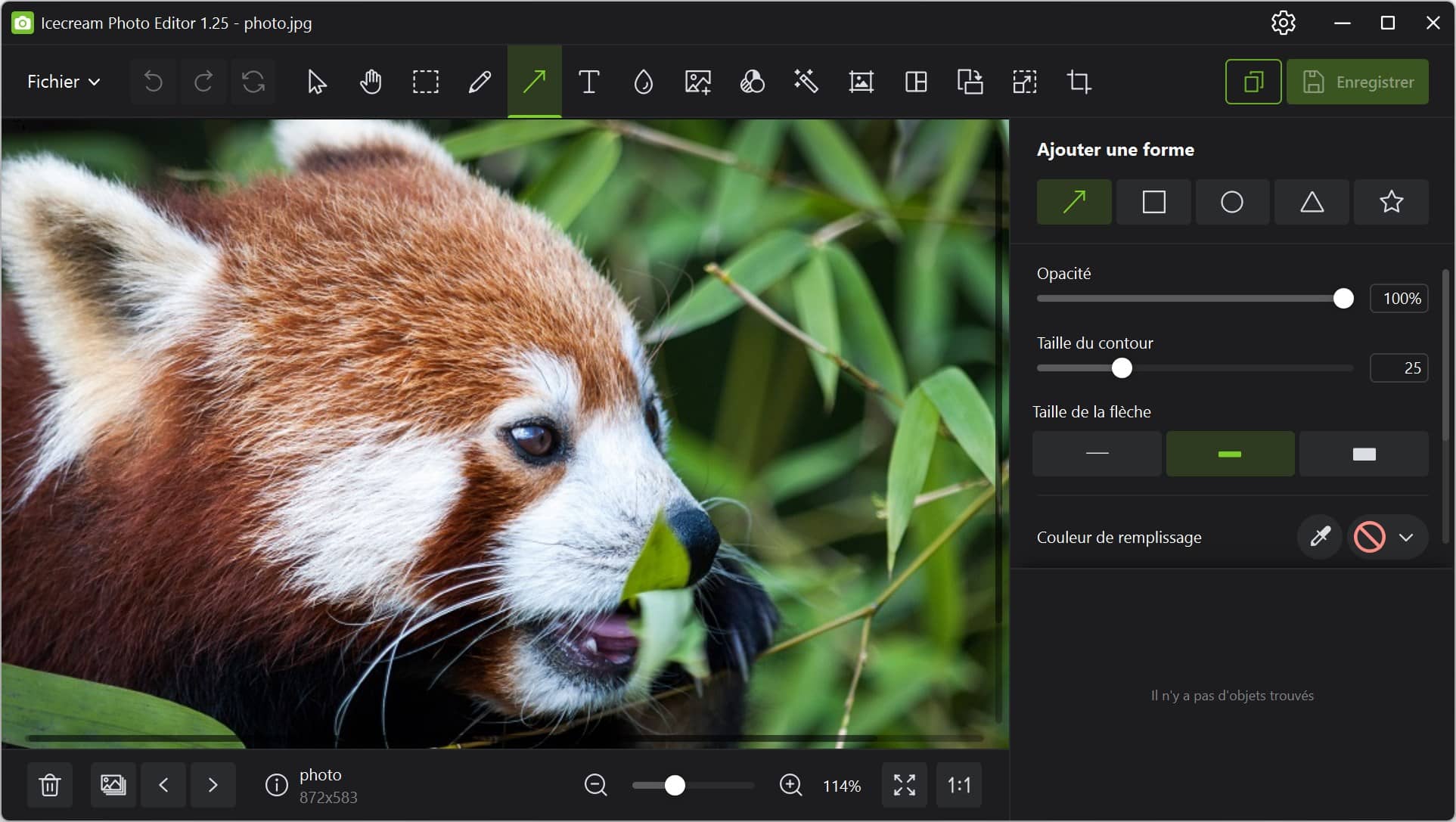
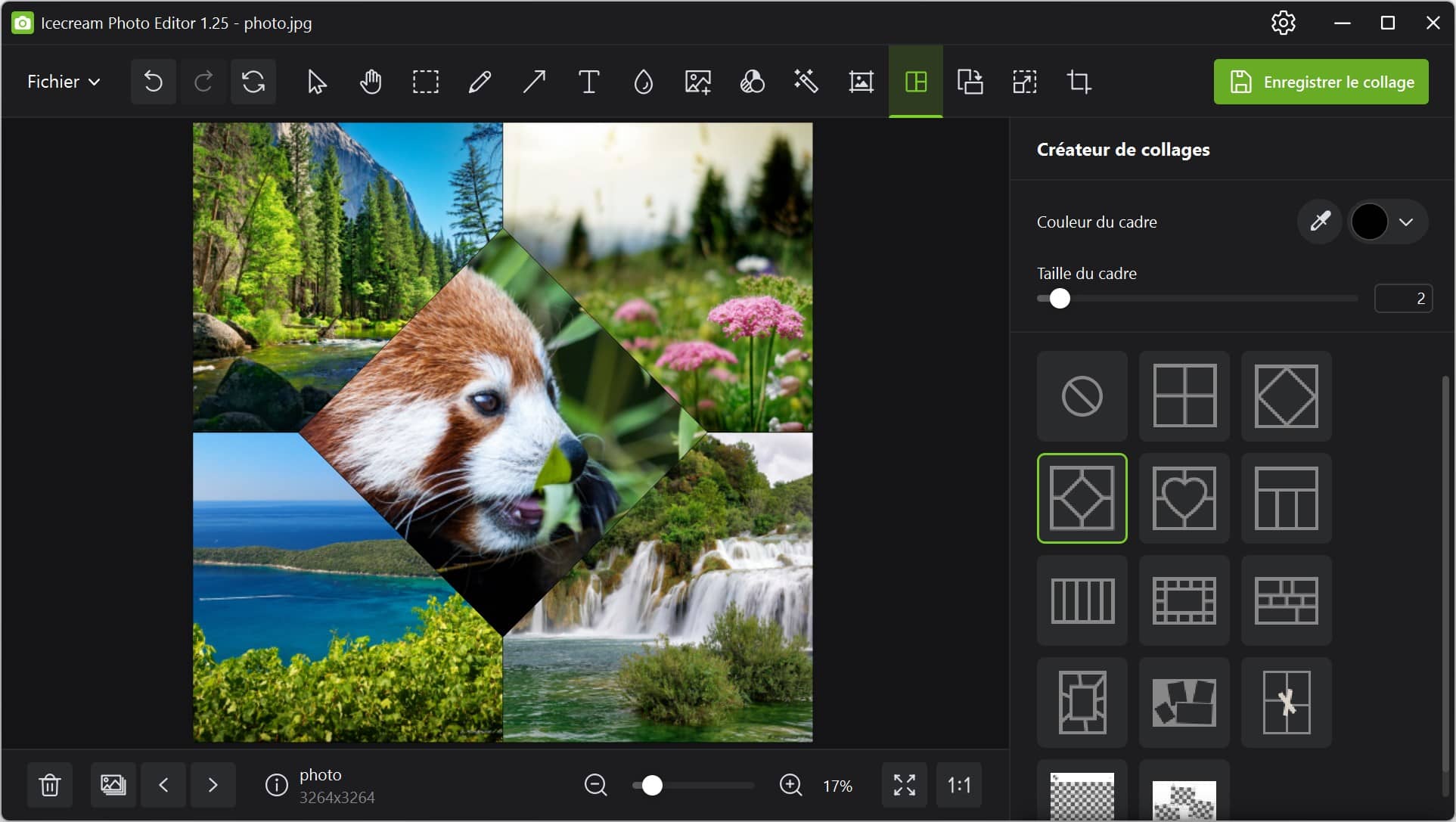
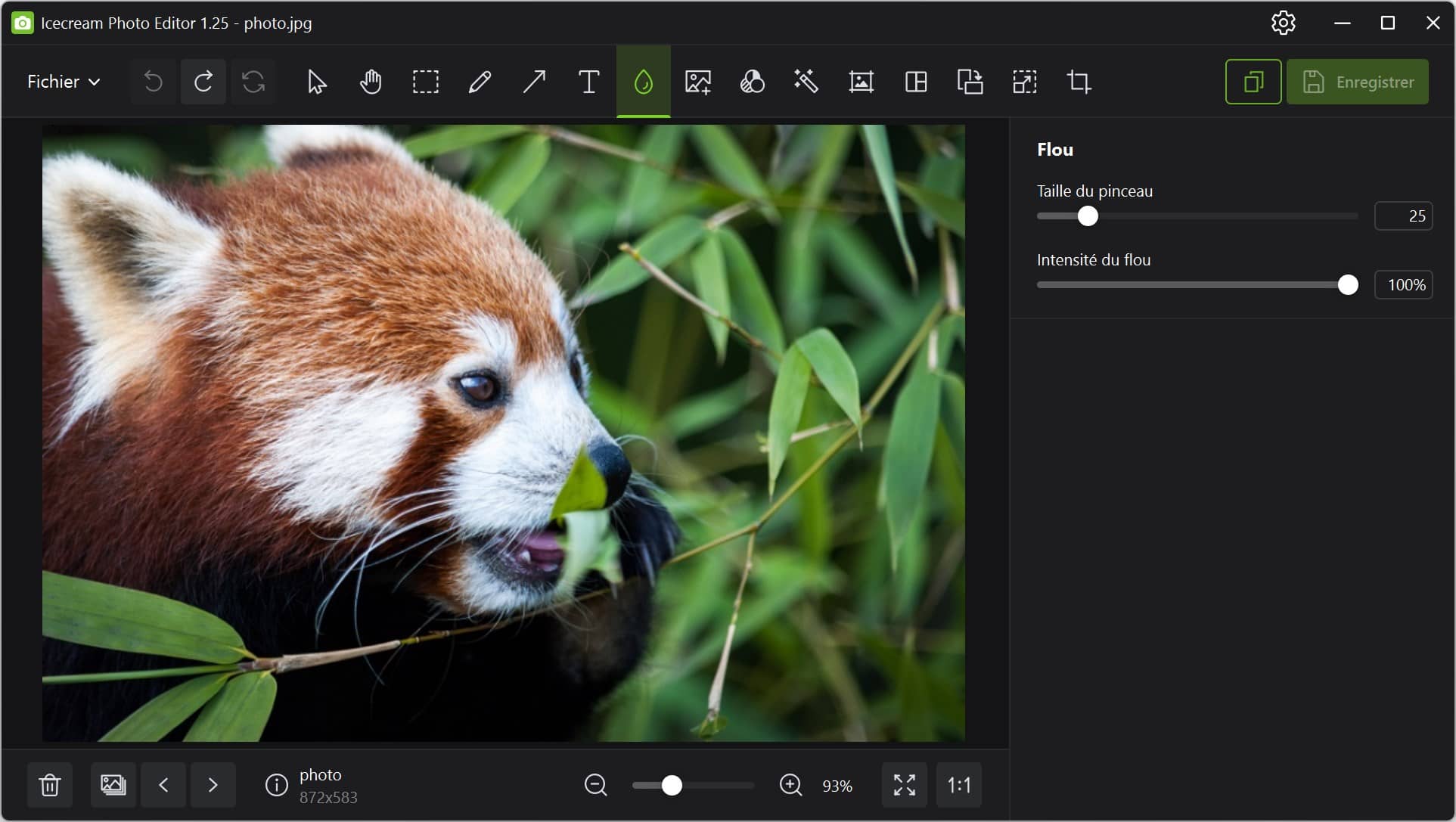


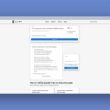
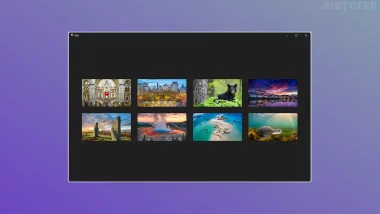
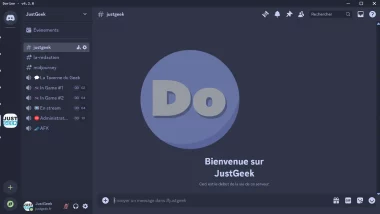
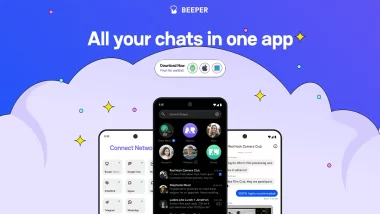
Hello,
Sur la page de présentation : 4.2 basé sur 87 commentaires (4/5)
–
1.31
13 Apr 2023
Dernière version
UPDATE
Undo stack improvements
UPDATE
Resources usage optimization
UPDATE
Text tool bug fixes
–
Cordialement
–
PS. Je n’ai pas encore testé !
Bonjour Gya,
Effectivement, nous avons remarqué que la note avait changée sur le site quelques jours après la publication de notre article. Peut-être un bug…